4 съвети за iphone календар синхронизация и не са синхронизирани
Препоръчителна продукт - Phone Manager, IOS мениджър устройство за лесно и без усилие

Част 1. Как да се синхронизира календара си iPhone
Както е обяснено в началото, потребителите могат да синхронизират с различни обменни услуги, така че кой е най-добрият? Използва главно обмен, принадлежи към Apple. Това позволява на потребителите да се отървете от често срещаните проблеми с други борси. Най-хубавото е, че потребителят може да се синхронизира вашия iPhone календар без допълнителни усилия. Целият процес се извършва във фонов режим. Apple Support също помага на потребителите, когато те се срещнат с iPhone, не синхронизирате календара проблем. Как да синхронизирате календара на iPhone ще ви обясни стъпка по стъпка в следващия урок, за да позволи на потребителите да го във всеки детайл.
Стъпка 1 За да синхронизирате календара на iPhone, потребителите трябва първо да получат достъп до приложението iCloud. Докоснете Настройки> iCloud, за да започнете.
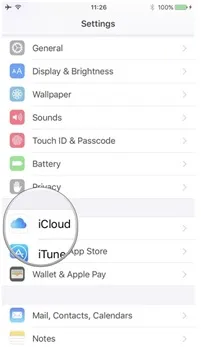
Стъпка 2 Въведете вашия Apple ID, за да влезете.

Стъпка 3 потребителите трябва да преминат календари. Повечето от услугите iCloud, за да календари, включване на по подразбиране. Това ще гарантира, че графикът ще се синхронизира с iPhone.

Част 2: Как да се синхронизира вашия iPhone с календара Ipad
Повечето хора използват повече от един IOS устройство. За тези потребители, важно е да се синхронизират календарите на своите устройства. Това не само ще направи устройството са синхронизирани, но и ще помогне на потребителите да актуализират информацията за първи път. За да синхронизирате вашия iPhone календар с потребители Ipad трябва само да изпълните следните стъпки.
Стъпка 1 Достъп до приложението iCloud на iPhone и IPAD.
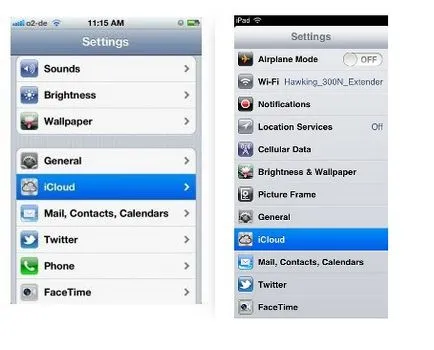
Стъпка 2 Изберете календари и включване на двете устройства.
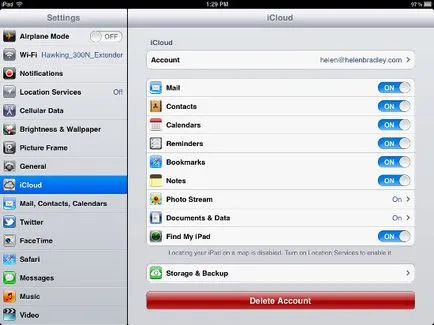
Стъпка 3 Launch Месечен и на двете устройства.

Стъпка 4 От менюто Edit, потребителят може да синхронизирате календара с iPhone IPAD и събития в календара ще бъдат синхронизирани автоматично.

Част 3: Sync Hotmail Calendar с iPhone
Hotmail е услугата обмен се използва в целия свят. Потребителите могат лесно да го изправи на iPhone. iPhone календар синхронизация с Hotmail е доста лесно. Ръководството по-долу показва на потребителите iPhone, за да синхронизирате календара с Hotmail.
Стъпка 1 Потребителят трябва да конфигурирате услугата за електронна поща на iPhone. Изберете Microsoft Exchange, за да започнете.
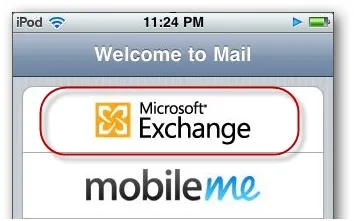
Стъпка 2 Въведете информацията, когато се покаже прозореца.

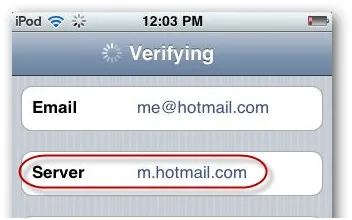
Стъпка 4 iPhone ще поиска от потребителя какви данни искате да синхронизирате. Включително календар и кликнете върху бутона Save, за да продължи синхронизирането на iPhone calednars с Hotmail.

Част 4: Календарът не синхронизира с iPhone
Най-много потребители iPhone често са изправени пред проблема, че не могат да синхронизирате приложението за календар. Много ситуации могат да причинят този проблем, и потребителите могат да търсят решения в Интернет. Потребителите могат да следват стъпките по-долу, когато техните приложения календари не се синхронизират с iPhone. Gmail се използва като пример в това ръководство.
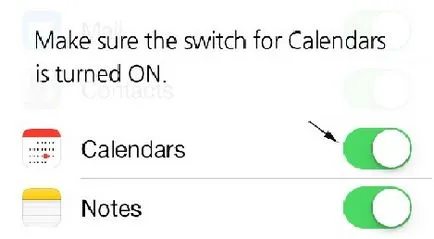
Стъпка 2 Докоснете иконата, новите данни.
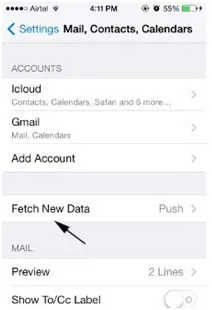
Стъпка 3 Докоснете Gmail.
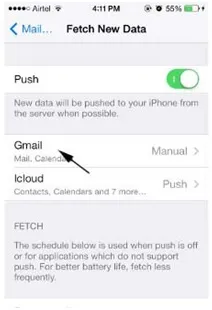
Стъпка 4 Tap Изважда, за да завършите синхронизиране календари Gmail с iPhone.
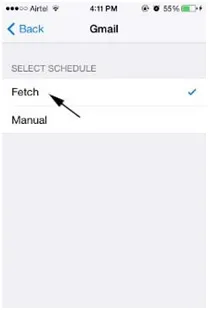
Забележка: Трябва да се отбележи, че потребителят може да настрои интервалите за вземане на проби за данните от сървъра. след това iPhone ще получите данните за потребителите въз основа на интервали от време.
Методите споменати по-горе са лесни за да се направи, но vey полезни. В допълнение, потребителите не могат да имат свои собствени настройки за пълна синхронизация iPhone Календар. Потребителят може да използвате вградения в iPhone технология за решаване на проблема на «iPhone календар не се синхронизират."